Samsung Smart Switch Mobile
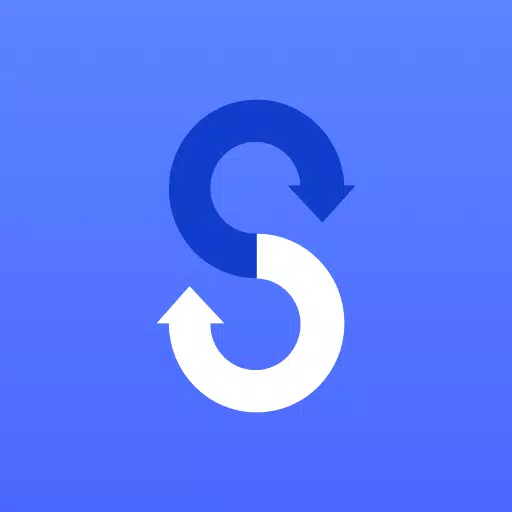
Catégorie:Outils Développeur:Samsung Electronics Co., Ltd.
Taille:24.3 MBTaux:4.4
Système d'exploitation:Android 4.0+Updated:May 07,2025

 Télécharger
Télécharger  Description de l'application
Description de l'application
Le transfert de vos données depuis votre ancien téléphone vers votre nouvel appareil Samsung Galaxy est un jeu d'enfant avec l'application mobile Samsung Smart Switch. Cet outil puissant vous permet de migrer sans effort tous vos contenus essentiels, en vous assurant de ne pas manquer un battement lors de la mise à niveau vers votre nouvel appareil.
Caractéristiques:
- Transférez de manière transparente tout votre contenu de votre ancien téléphone vers votre nouvel appareil Galaxy.
- Compatible avec une large gamme d'appareils, y compris iOS, Android et PC.
- Offre plusieurs méthodes de transfert pour répondre à vos besoins.
- Téléchargement gratuit et convivial.
• Si vous rencontrez des problèmes de téléchargement via le Google Play Store, essayez ces étapes:
- Redémarrez votre téléphone, accédez à Paramètres → Applications → Google Play Store → Effacer le cache et les données, puis essayez de télécharger à nouveau.
▣ Avec Smart Switch, vous avez la liberté de déplacer vos contacts, la musique, les photos, le calendrier, les messages texte, les paramètres de l'appareil, et plus encore sur votre nouvel appareil Galaxy. De plus, Smart Switch ™ peut vous aider à trouver vos applications préférées ou en suggérer des similaires sur Google Play ™.
▣ Qui peut transférer? • propriétaires d'Android ™:
- Transfert sans fil: Android 4.0 ou supérieur
- Les transferts sans fil d'un périphérique Android compatible vers le périphérique Galaxy: Android 4.0 ou supérieur (notez que les appareils non samsung avec des versions Android inférieurs à 6.0 ne peuvent se connecter qu'avec des appareils Galaxy qui prennent en charge un AP mobile.)
- Transfert câblé: Android 4.3 ou plus, câble de chargeur et un connecteur USB
• Propriétaires iOS ™ - Choisissez la meilleure option pour vous:
- Transfert câblé de votre appareil iOS vers votre galaxie: iOS 5.0 ou supérieur, câble de périphérique iOS (foudre ou 30 broches) et un connecteur USB
- Importation de iCloud ™: iOS 4.2.1 ou plus et ID Apple
- Transfert PC / Mac Utilisation du logiciel ITunes ™: Smart Switch PC / Mac - Démarrez sur http://www.samsung.com/smartswitch
• Propriétaires mobiles Windows ™:
- Transferts sans fil: Windows OS 10
- Pour des informations plus détaillées et des instructions étape par étape, visitez http://www.samsung.com/smartswitch
▣ Que peut être transféré?
- Contacts, calendrier (contenu de l'appareil uniquement), messages, photos, musique (contenu sans DRM, non pris en charge pour iCloud), vidéos (contenu sans DRM uniquement), journaux d'appels, mémos, alarmes, Wi-Fi, fonds d'écran, documents, données d'application (appareils de galaxie unique
- Améliorez votre appareil Galaxy en M OS (Galaxy S6 ou supérieur) pour envoyer des données d'application et des dispositions domestiques.
▣ Quels appareils sont pris en charge? • Galaxy: Appareils et tablettes mobiles Galaxy récents (de Galaxy S2)
- Remarque: Pour Galaxy S2, les versions OL (GB / ICS) plus anciennes peuvent provoquer une incompatibilité. Si votre S2 ne fonctionne pas correctement, essayez de mettre à jour le firmware.
• Autres appareils Android:
- HTC, LG, Sony, Huawei, Lenovo, Motorola, Pantech, Panasonic, Kyocera, NEC, Sharp, Fujitsu, Xiaomi, Vivo, Oppo, Coolpad (Dazenf2), Rim (Priv), Yotaphone, Zte (Nubia Z9), Gionee, Lava, Lava, Myphone (My28S), CHERRER (Pixel / pixel2)
- Remarque: En raison de problèmes de compatibilité entre les appareils, il peut ne pas être possible d'installer et d'utiliser Smart Switch sur certains appareils.
- Pour transférer des données, les deux appareils doivent avoir au moins 500 Mo d'espace libre dans leur mémoire interne.
- Pour les connexions câblées, votre appareil doit prendre en charge l'option USB «transfert de fichiers multimédias (MTP)» pour permettre le transfert de contenu.
- Si vous avez un appareil non-Samsung qui se déconnecte fréquemment du réseau sans fil, accédez aux paramètres Wi-Fi avancés sur votre appareil, désactivez les options «Wi-Fi Initialize» et «Débranchez le signal Wi-Fi faible» et réessayez. (Ces options peuvent varier en fonction de votre fabricant d'appareils et de votre version du système d'exploitation.)
※ Autorisations d'application Les autorisations suivantes sont requises pour le service APP: [Autorisations requises]
- Téléphone: utilisé pour confirmer votre numéro de téléphone
- Journaux d'appel: utilisés pour transférer les données du journal des appels
- Contacts: utilisés pour transférer les données des contacts
- Calendrier: utilisé pour transférer les données du calendrier
- SMS: utilisé pour transférer les données SMS
- Stockage: utilisé pour enregistrer les fichiers nécessaires pour le transfert de données
- Microphone: utilisé pour l'audio haute fréquence lors de la recherche de dispositifs Galaxy
- Bluetooth: utilisé pour rechercher des appareils Galaxy à l'aide de Bluetooth
- Emplacement: utilisé pour se connecter aux appareils à l'aide du Wi-Fi Direct, qui rend votre emplacement à la disposition des appareils à proximité
Si votre version logicielle système est inférieure à Android 6.0, veuillez mettre à jour le logiciel pour configurer les autorisations d'application. Les autorisations autorisées peuvent être réinitialisées dans le menu Applications dans les paramètres de l'appareil après la mise à jour du logiciel.
 Commentaires
Poster des commentaires+
Commentaires
Poster des commentaires+
 Dernières applications
Plus+
Dernières applications
Plus+
-
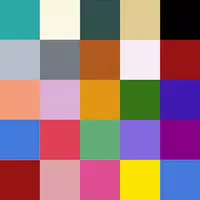 Rijksmuseum
Rijksmuseum
Personnalisation 丨 0.80M
 Télécharger
Télécharger
-
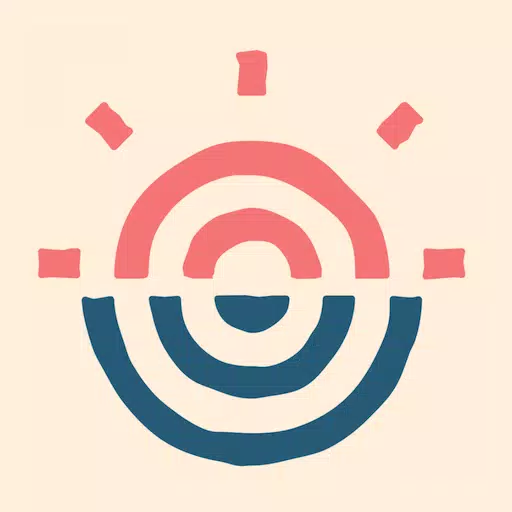 Fahlo
Fahlo
Divertissement 丨 86.4 MB
 Télécharger
Télécharger
-
 Turning Point
Turning Point
Événements 丨 20.8 MB
 Télécharger
Télécharger
-
 Ultradrone PRO
Ultradrone PRO
Outils 丨 37.30M
 Télécharger
Télécharger
-
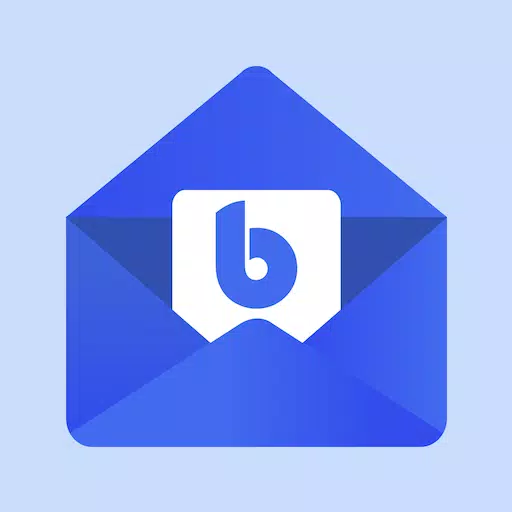 Blue Mail - Email Courriel
Blue Mail - Email Courriel
Bureaux commerciaux 丨 101.3 MB
 Télécharger
Télécharger
-
 Distrito Appnimal
Distrito Appnimal
La vie à la mode 丨 7.50M
 Télécharger
Télécharger
 Recommandations similaires
Plus+
Recommandations similaires
Plus+
 Actualité à la Une
Plus+
Actualité à la Une
Plus+
 Les sujets
Plus+
Les sujets
Plus+
- Votre guide sur les meilleurs abonnements News & Magazine
- Les meilleurs jeux de puzzle gratuits sur Google Play
- Les meilleures nouvelles sportives et les applications de score
- Jeux de style art réaliste stylisé pour Android
- Les meilleurs jeux d'action de 2024
- Jeux de mots amusants à jouer avec des amis
- Jeux décontractés relaxants pour se détendre
- Top hors ligne des jeux pour mobile
 Trending apps
Plus+
Trending apps
Plus+
-
1
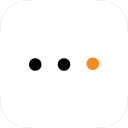
m.a.i.n59.72M
Présentation de m.a.i.n, l'application révolutionnaire qui change la façon dont nous nous connectons et partageons des informations. Avec m.a.i.n, vous n'avez plus besoin de transporter des cartes de visite physiques ni de vous soucier de partager vos coordonnées avec des inconnus. Créez simplement un nom principal et toutes vos coordonnées et
-
2

Photos Recovery-Restore Images15.00M
PhotoEcovery: Restore Pics est une application Android conviviale pour récupérer sans effort des photos supprimées du stockage interne et externe sans enraciner. Son interface intuitive et ses fonctionnalités robustes évaluent et restaurent les formats d'image majeurs, vous permettant de prévisualiser et de récupérer sélectivement les photos. Un int
-
3

YUMS57.16M
YUMS est l'application ultime conçue pour révolutionner votre expérience universitaire. Il allie commodité, organisation et rapidité pour rationaliser tous les aspects de votre vie académique. Oubliez les tracas liés au suivi manuel des horaires de cours et des présences. Avec YUMS, vous pouvez accéder facilement
-
4

Yeahub-live video chat79.00M
YeaHub : votre passerelle vers un chat vidéo fluide Restez connecté avec vos amis et vos proches, à tout moment et en tout lieu avec YeaHub, l'application de chat vidéo en direct ultime. Vivez des appels vidéo d’une clarté cristalline qui comblent la distance, faisant de la communication plus que de simples mots. Avec YeaHub, vous pouvez vous engager en face-à-face
-
5
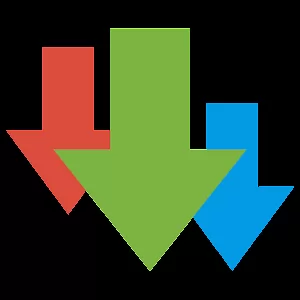
Advanced Download Manager56.13M
Advanced Download Manager : Votre ultime compagnon de téléchargementAdvanced Download Manager est la solution ultime pour toute personne confrontée à des connexions Internet peu fiables ou lentes. Cette application puissante agit comme votre compagnon de téléchargement indispensable, garantissant des téléchargements fluides et ininterrompus. Que vous soyez intéressé
-
6

local.ch3.55M
local.ch, l'application ultime pour tous vos besoins commerciaux et de services en Suisse et au Liechtenstein. Avec plus de 500 000 entreprises répertoriées, vous pouvez facilement trouver des coordonnées et réserver des tables ou des rendez-vous en ligne sans tracas. Vous cherchez un restaurant avec des tables disponibles sur une sp






27.20M
Télécharger3.70M
Télécharger29.00M
Télécharger7.00M
Télécharger12.00M
Télécharger8.90M
Télécharger